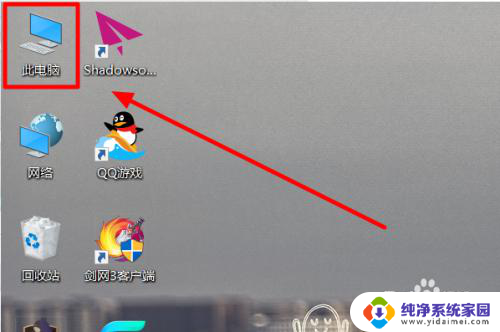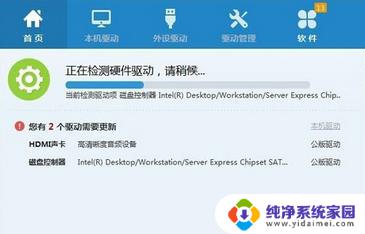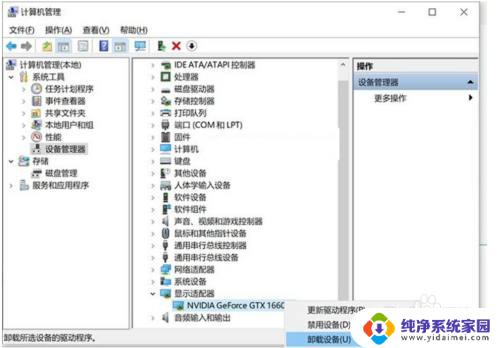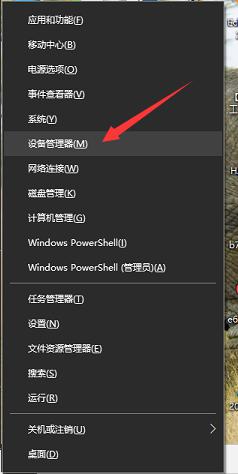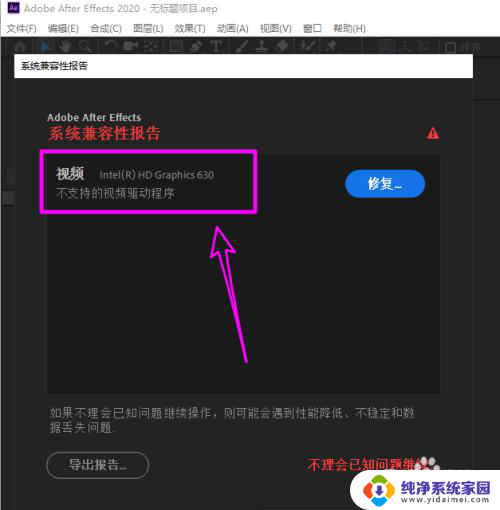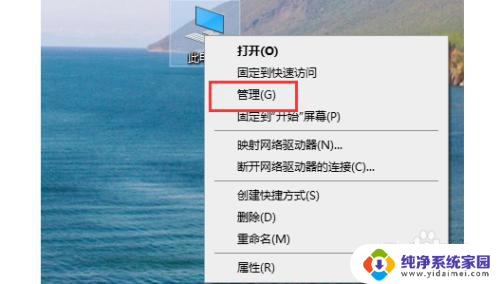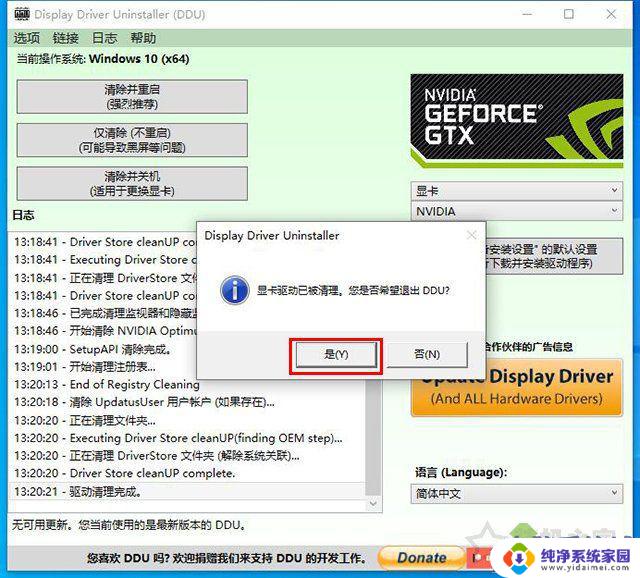显卡如何装驱动 电脑显卡驱动安装教程步骤
显卡是电脑中重要的硬件设备之一,驱动程序的安装对显卡的性能发挥起着至关重要的作用,要正确安装显卡驱动,首先需要确定显卡的型号和厂商,然后下载对应的最新驱动程序。接着通过设备管理器或官方网站进行安装,遵循步骤提示完成安装过程。通过这样的简单步骤,您就能为您的电脑显卡提供良好的驱动支持,使其性能得到更好的发挥。
操作方法:
1.首先,请右键点击桌面上的计算机图标,选择“管理”选项。
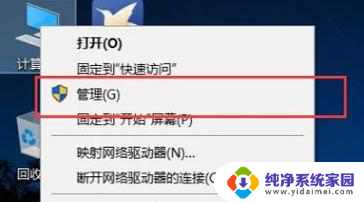
2.在打开计算机管理页面中,双击左侧的“设备管理器”菜单选项进入设备管理器页面。
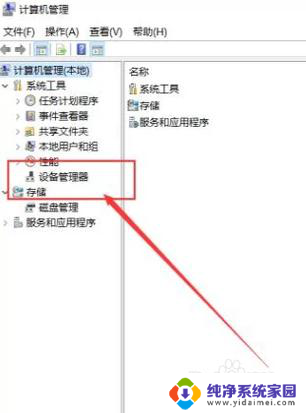
3.双击列表中“显示适配器”选项,展开电脑中安装的显卡设备。点击选择其中的显卡设备。
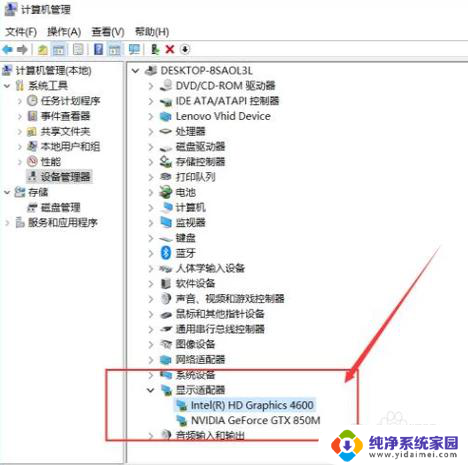
4.打开显卡设备属性页面之后,点击切换至“驱动”选项卡,并点击“更新驱动程序”按钮。
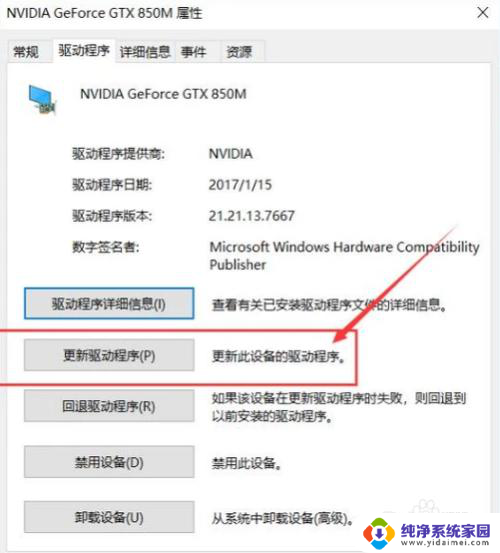
5.在接下来打开的页面中选择自动更新并搜索该设备对应的驱动程序。
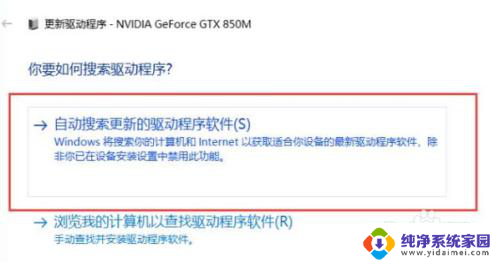
6.接下来,我们耐心等待操作系统的搜索结果。联网搜索完毕之后,如果有合适的驱动程序会自动下载并安装的。
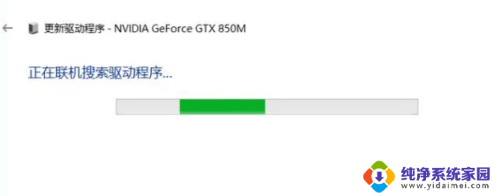
7.如果当前已经安装了合适的驱动程序,系统将不再安装驱动程序。选择在设备管理器中更新的驱动程序都是经过微软数字签名认证的,对系统的兼容性更好,推荐大家使用。
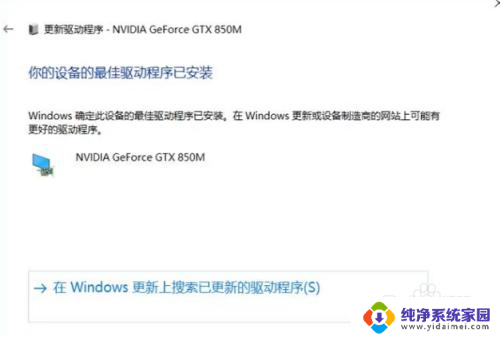
以上是关于如何安装显卡驱动程序的所有内容,如果遇到相同情况的用户,可以按照以上方法解决。